
Als je naar je werk gaat, zet je de thermostaat waarschijnlijk lager voordat je de deur uitgaat om energie te besparen. Maar de Nest Thermostat kan dat automatisch voor je doen door te detecteren wanneer je weg bent en wanneer je thuiskomt.
VERWANT: De Nest Thermostat installeren en instellen
Met de functie Thuis / Afwezig-functie kan de Nest Thermostat de ingebouwde sensor en de gps-locatie van je telefoon gebruiken om automatisch te bepalen of je thuis of afwezig bent. Van daaruit kan hij de temperatuur verlagen als je weg bent en weer hoger zetten als hij detecteert dat je thuiskomt. Hier is hoe je het instelt.
Thuis / Afwezig-functie versus Auto-Afwezig
Ten eerste is het belangrijk dat we iets ophelderen dat u mogelijk in verwarring brengt. De Nest Thermostat heeft twee functies in die zin: een met de naam Thuis / Afwezig-functie en een met de naam Auto-Afwezig, die allebei erg op elkaar lijken. Auto-Afwezig bestaat al een hele tijd, terwijl de Thuis / Afwezig-functie een vrij nieuwe (en langverwachte) functie is.
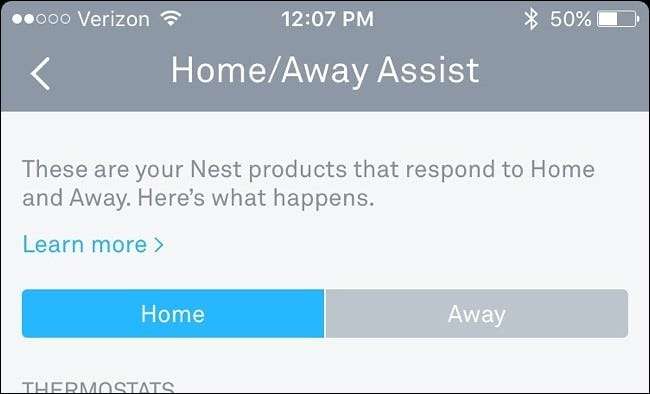
Het grootste verschil is echter dat Auto-Afwezig exclusief is voor de Nest Thermostat, terwijl de Thuis / Afwezig-functie beschikbaar is voor alle Nest-producten (Nest Cam, Nest Protect, enzovoort). Bovendien gebruikt Auto-Afwezig op de Nest Thermostat alleen de bewegingssensor van het apparaat om te detecteren of er iemand thuis is, terwijl de Thuis / Afwezig-functie de gps van je telefoon gebruikt, evenals de bewegingssensor, wat resulteert in een nauwkeurigere detectie, om zo te zeggen. .
Om de Thuis / Afwezig-functie echter het sensorgedeelte te laten gebruiken, moet Auto-Afwezig zijn ingeschakeld, dus je kunt Auto-Afwezig zien als een onderdeel van de Thuis / Afwezig-functie. De andere hoeft niet te zijn ingeschakeld om de andere te laten werken, maar als je wilt dat je Nest zowel de gps als de bewegingssensor gebruikt, moet je beide inschakelen.
Nu we dat hebben opgehelderd, gaan we aan de slag met het instellen van de Thuis / Afwezig-functie, zodat je Nest Thermostat zichzelf automatisch kan aanpassen op basis van je thuis / afwezig-status.
De Thuis / Afwezig-functie instellen
Open eerst de Nest-app op je telefoon en tik op het tandwielpictogram voor instellingen in de rechterbovenhoek van het scherm.
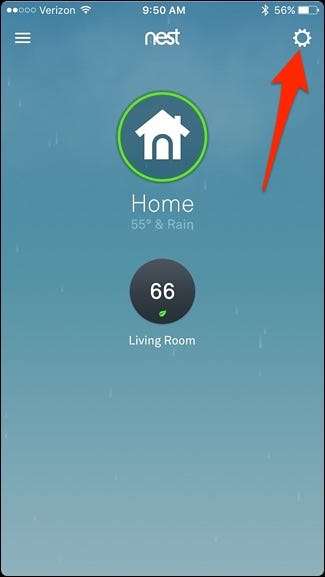
Selecteer "Thuis / Afwezig-functie".
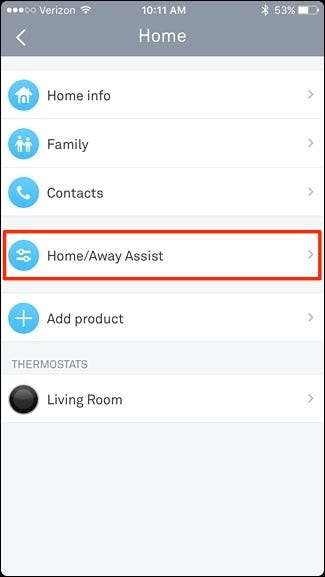
Tik op "Wat beslist of je thuis bent".
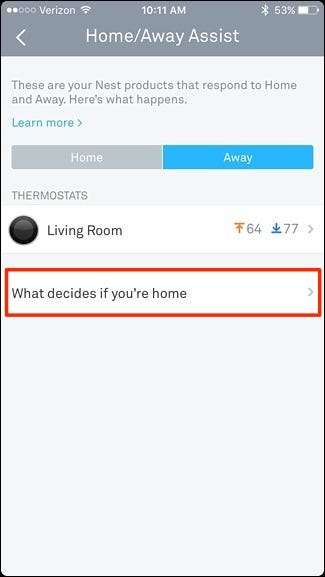
Tik op "Gebruik telefoonlocatie".
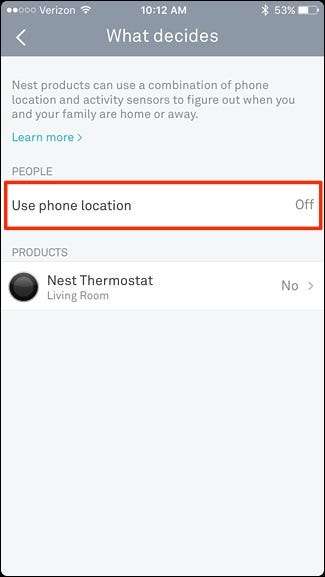
Tik op de tuimelschakelaar die verschijnt.
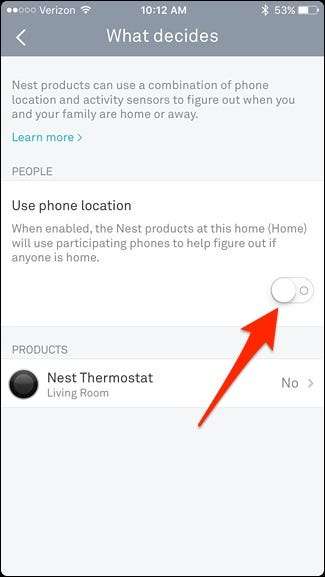
Er verschijnt een nieuw scherm. Tik onderaan op "OK".
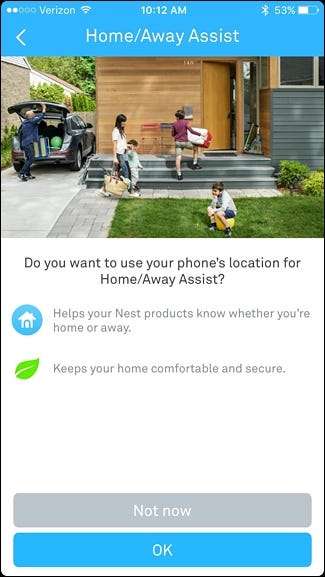
Als een kleinere pop-up verschijnt, tik je op "Gebruik telefoon".
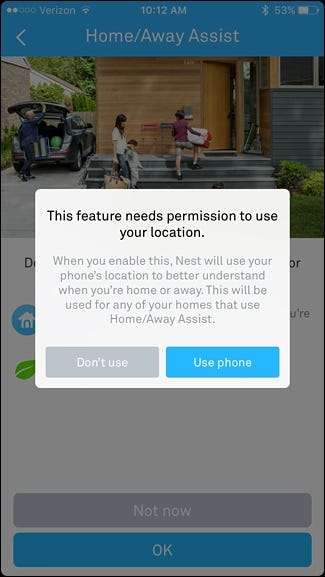
Mogelijk krijg je nog een pop-up waarin toestemming wordt gevraagd voor de Nest-app om toegang te krijgen tot je locatie. Accepteer dit als u dit bericht krijgt.
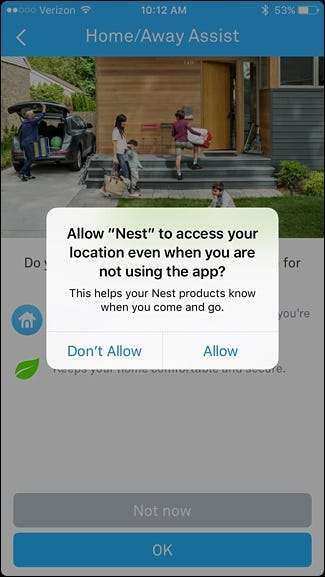
Voer op het volgende scherm uw adres in en tik op "Volgende". Maar maak je geen zorgen: Nest slaat dit adres nergens op. Het wordt gewoon gebruikt om je locatie op de kaart te vinden en het gemakkelijker te maken je locatie te bepalen.
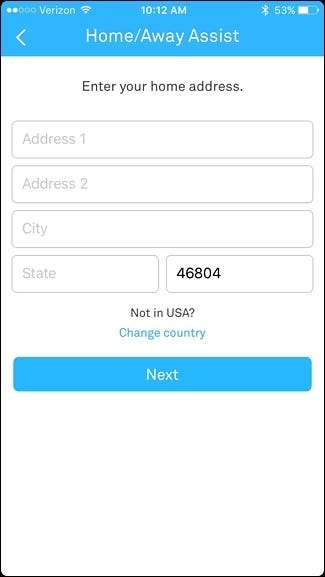
Wanneer het volgende scherm verschijnt, versleep je de kaart om de speld bovenop je huis te plaatsen. U kunt op het bergpictogram in de rechterbenedenhoek tikken om een satellietweergave van bovenaf te krijgen. Tik op "Gereed" wanneer het is ingesteld.
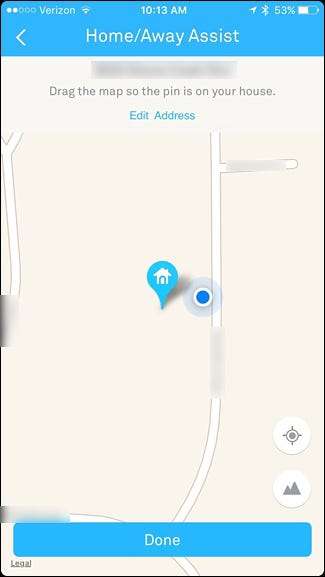
De volgende stap is om Auto-Afwezig in te schakelen, dat de ingebouwde bewegingssensor van de Nest Thermostat gebruikt om te bepalen of je thuis of afwezig bent. Tik op de tuimelschakelaar rechts van 'Nest Thermostat' en selecteer 'Volgende'.
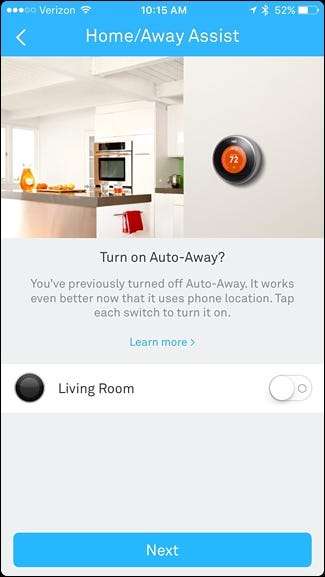
Tik op de pijl terug in de linkerbovenhoek van het scherm.
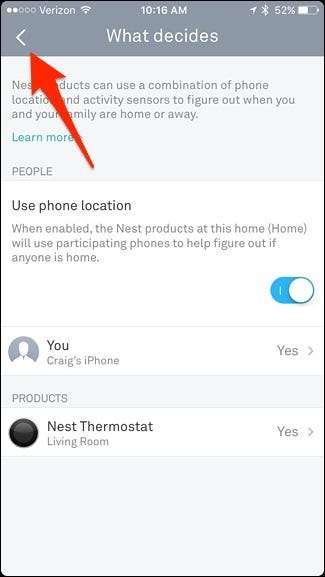
Tik vervolgens op de twee temperaturen die worden weergegeven met de kleine oranje en blauwe pijlen.
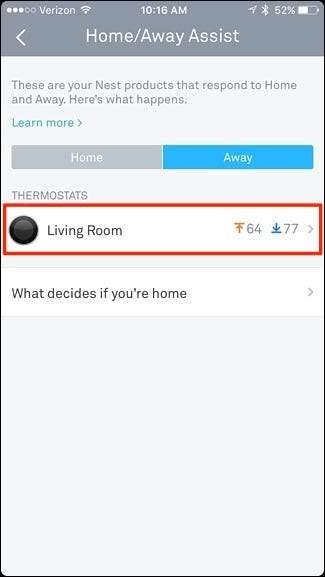
Onder "Gebruik Afwezig-temperaturen" kunt u de twee puntjes vasthouden en slepen om uw minimum- en maximumcomforttemperatuur in te stellen. Dit worden Afwezigheidstemperaturen genoemd en afhankelijk van hoe je ze hebt ingesteld, schakelt je Nest Thermostat automatisch je verwarming of airconditioning in om aan deze gespecificeerde temperaturen te voldoen.
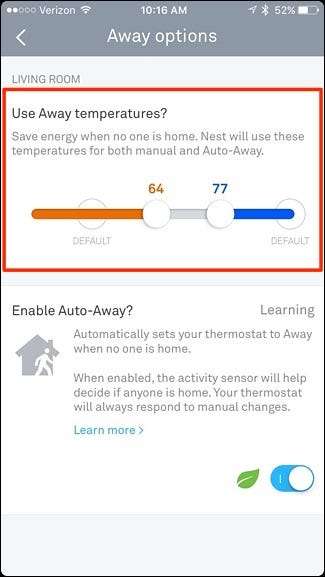
Als je thermostaat bijvoorbeeld is ingesteld op Afwezig, maar je wilt toch dat de verwarming aanslaat als de temperatuur in je huis ooit 65 graden bereikt, kun je deze zo instellen dat de verwarming automatisch wordt geactiveerd wanneer het zo koud wordt in je huis. huis. Of als de temperatuur in de zomer binnen 80 graden wordt, maar je wilt dat het niet warmer wordt, kun je dit instellen als de maximum temperatuur.
Nadat je deze temperaturen hebt ingesteld, kun je op de pijl terug in de linkerbovenhoek drukken om terug te gaan naar het hoofdscherm. Op dat moment ben je klaar om te gaan!
Als je de gps of de bewegingssensor van de Nest niet wilt gebruiken, kun je de bovenstaande specifieke stappen overslaan, maar als je beide hebt ingeschakeld, kan je Nest Thermostat beter automatisch bepalen of je thuis of afwezig bent. Als je alleen het bewegingssensor-gedeelte hebt ingeschakeld, duurt het ongeveer een week voordat de Nest Thermostat je dagelijkse patronen leert kennen en zichzelf efficiënt aanpast.
Als je een grillig schema hebt en niet elke dag op dezelfde tijd vertrekt en thuiskomt, is het misschien het beste om GPS in te schakelen, zodat de bewegingssensor niet te veel in de war raakt.






